WPS表格如何将包含指定文字单元格批量填充颜色
1、要将表格中包含”张三“的单元格标注颜色,首先选中要查找的单元格区域
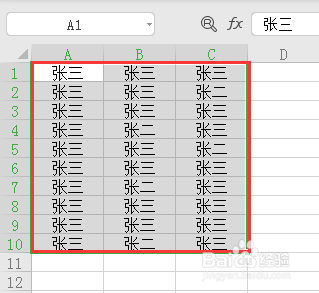
2、点击菜单栏『开始』
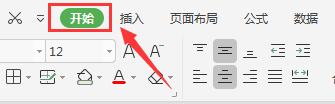
3、点击『开始』工具栏中的『条件格式』
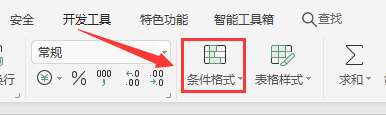
4、选择『条件格式』的下拉选项『突出显示单元格规则』,点击『突出显示单元格规则』下拉项『文本包含』
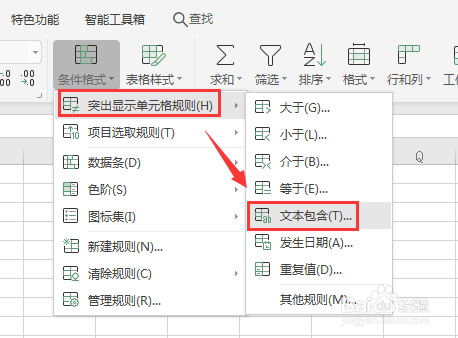
5、打开『文本中包含』对话框,录入『查找内容』

6、点击『设置为』,选择要标注的颜色
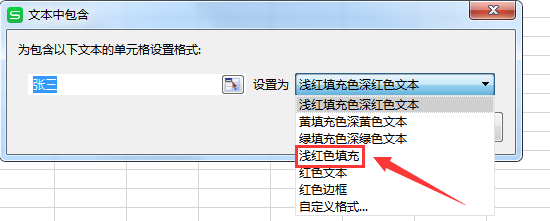
7、设置完成后,点击『确定』
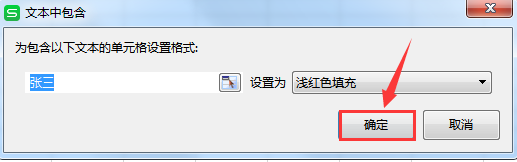
8、表格中指定文字的单元格就批量填充了设置的颜色
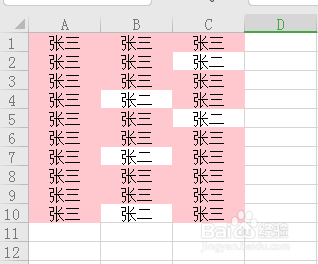
声明:本网站引用、摘录或转载内容仅供网站访问者交流或参考,不代表本站立场,如存在版权或非法内容,请联系站长删除,联系邮箱:site.kefu@qq.com。
阅读量:183
阅读量:94
阅读量:150
阅读量:87
阅读量:154